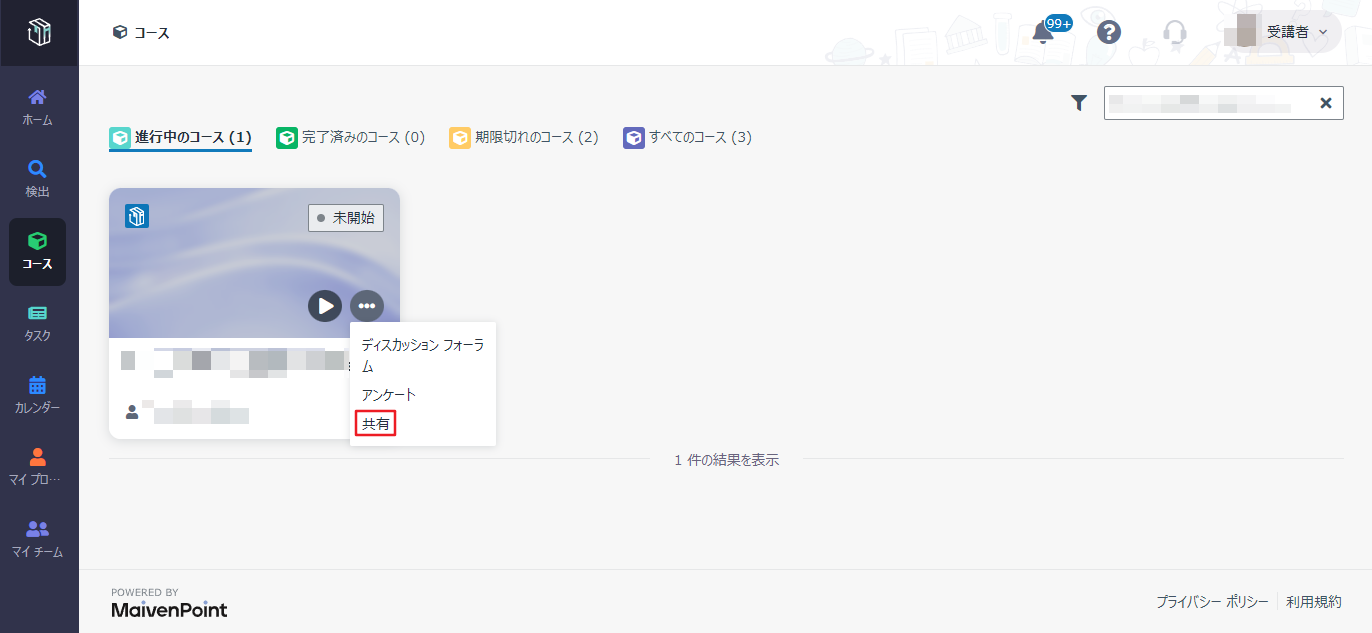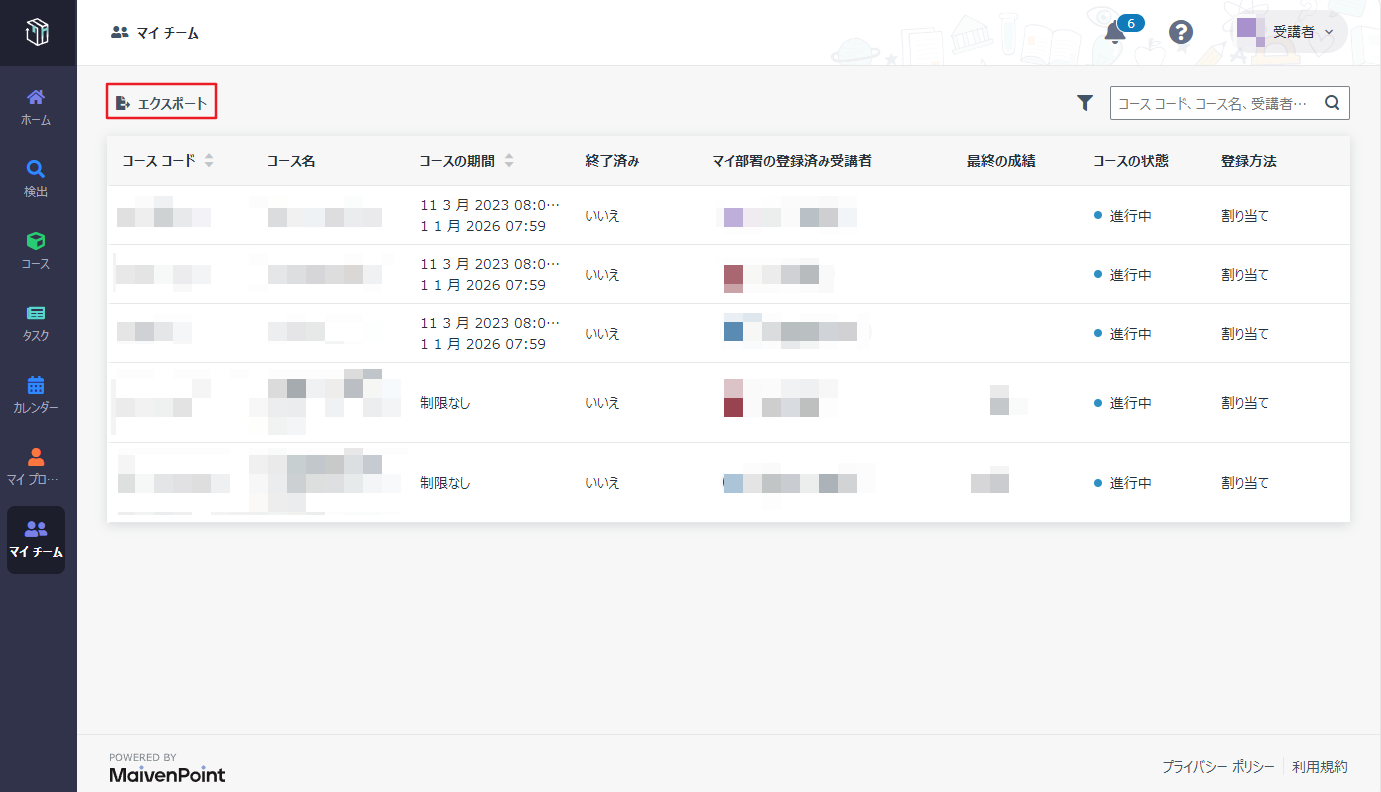
組織の部長である受講者は、部署内の必修コース "CQE (認定品質エンジニア)" に合格していないメンバーを確認することができます。チーム メンバーのラーニング パフォーマンスを確認する方法については、以下の説明を参照してください。
1. 左ナビゲーション ペインで マイ チーム をクリックします。
2. マイ チーム ページで、チーム メンバーが登録されているすべてのコースを表示することができます。
3. フィルター ボタンをクリックして、"CQE (認定品質エンジニア)" をコース名 、"不合格" および "該当なし" を最終の成績 、"割り当て" を登録方法として選択します。
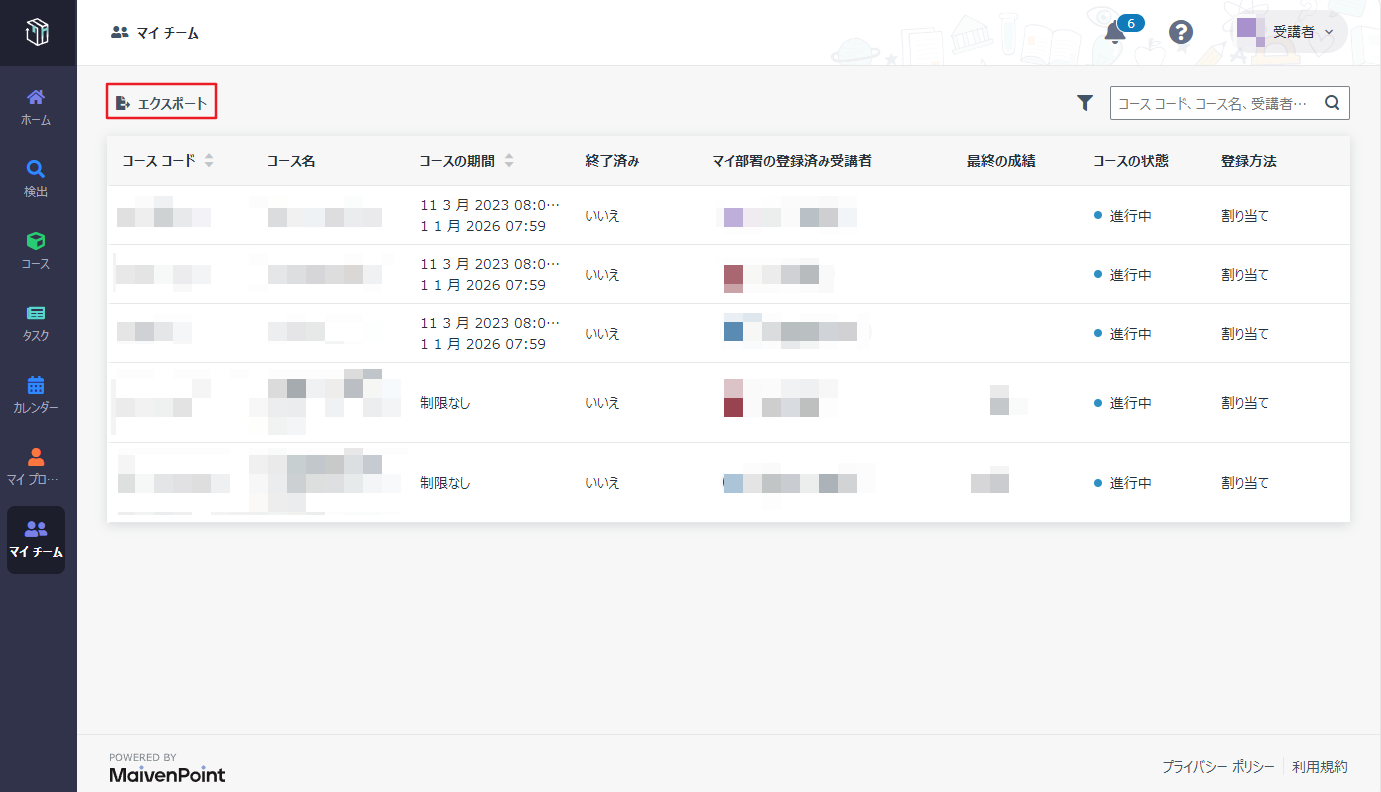
4. 各フィルター オプションの選択後、[適用] をクリックします。自分の部署内のコースに合格していないチーム メンバーを表示することができます。
5. [エクスポート] をクリックすると、ラーニング パフォーマンスを Excel ファイルにエクスポートすることができます。